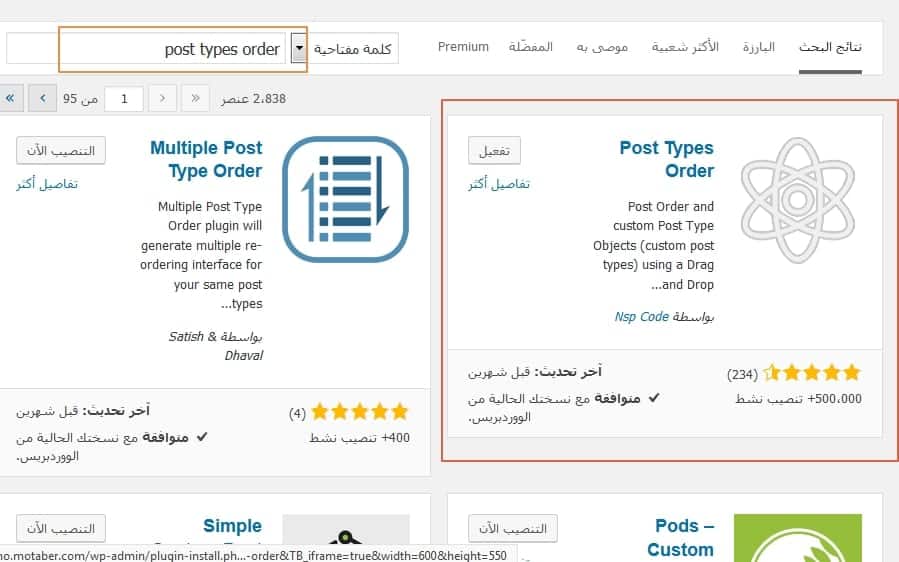في هذه المقالة، سنناقش كيفية ترتيب مقالات الووردبريس!! ,, ستختاج هذا لترتيب المقالات حسب أهميتها.
نظرًا لأن الووردبريس يعرض مقالاتك بنفس الترتيب الذي نشرته ، فإن تغيير هذا الأمر قد يكون محبطًا. لذا بدلاً من الاضطرار إلى العودة وتغيير التاريخ على كل مقال ، سنوضح لك كيف يمكنك إعداد واجهة سحب وإفلات بسيطة على لوحة إدارة المقالات لإعادة ترتيب المقالات الخاصة بك بسرعة وكفاءة.
لماذا إعادة ترتيب مقالات مدونة الووردبريس؟
إذا كنت قد قمت بـ إنشاء مدونة ووردبريس حديثا ، فلن تحتاج إلى إعادة ترتيب مشاركات مدونتك على الفور.
ولكن مع نمو المحتوى الخاص بك ، قد ترغب في استكشاف طرق مختلفة للترويج للمحتوى عبر موقع الويب الخاص بك.
أحدها هو جعل مشاركات محددة معروضة بشكل أكثر بروزًا على الصفحة الأولى أو صفحة المدونة أو المنشورات الأخيرة أو صفحات الأرشيف.
الآن المشكلة هي أن WordPress يعرض عادةً مشاركات مدونتك بترتيب زمني عكسي. لا يوجد خيار لتحريك المنشور لأعلى ولأسفل.
هل هذا يعني أنه لا يمكنك إحضار مقالاتك القديمة إلى الصفحة الأولى؟ أو إزالة مقال أحدث من المشاركات الأخيرة؟
لا ، على الإطلاق.
هناك العديد من الحلول التي تتيح لك القيام بذلك. اعتمادًا على احتياجاتك ، يمكنك اختيار الطريقة التي تناسب متطلباتك.
ولكن ينعطيك أسهل طريقة كي لا ستشتت انتباهك وتركز على تحرير المحتوى بدل المسائل التقنية.
كيفية استخدام إضافة post types order
أول شيء يتعين عليك فعله هو تثبيت وتفعيل الإضافة المسماة ب Post Types Order. بعد تفعيلها ، يجب أن تلاحظ علامة تبويب جديدة ضمن الإعدادات »Post Types Order .
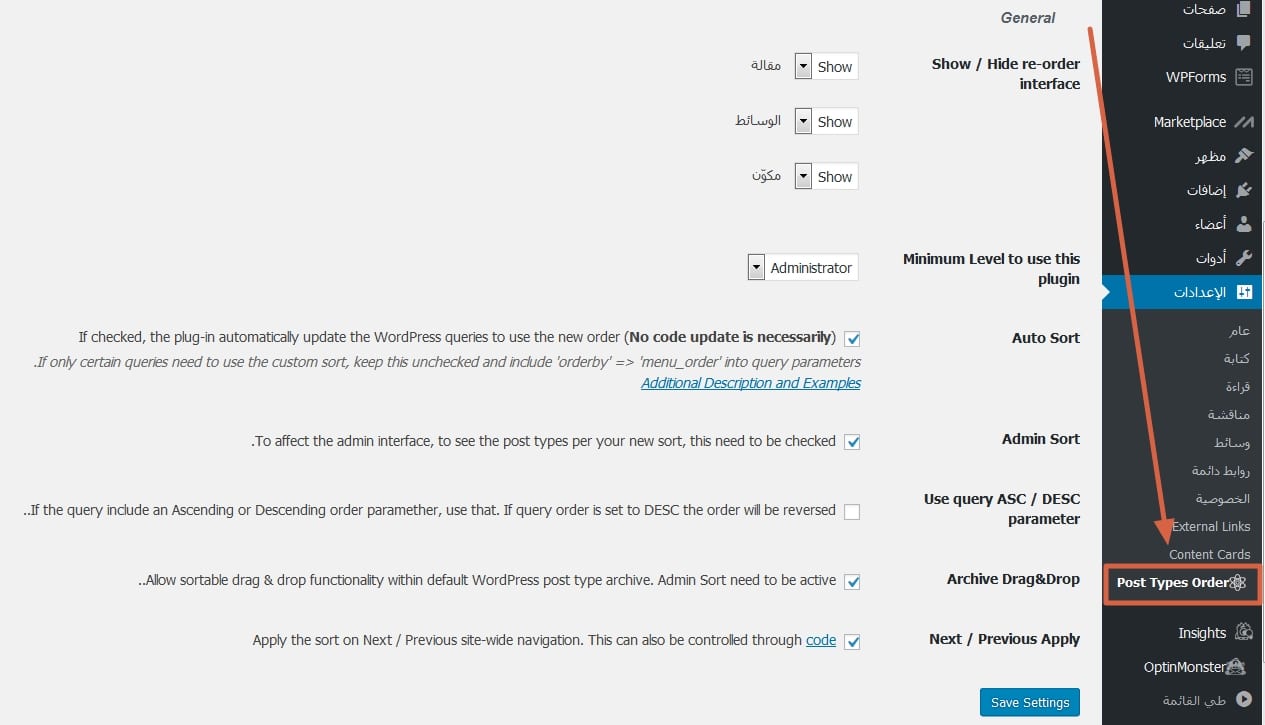
في هذه الصفحة تلاحظ عدة خيارات متاحة ومحددة مسبقا لك, قم يتغير الخصائص التي تريد ، ولا تنس حفظ التغيرات التي قمت بها.
انتقل إلى مقالات »re-order. يمكنك هنا تغيير ترتيب مقالاتك عن طريق سحبها من موضعها وإسقاطها في أي موضع ترغب فيه. إذا كان لديك أي أنواع من المقالات المخصصة ، فسيظهر رابط "إعادة الترتيب" فيها أيضًا.
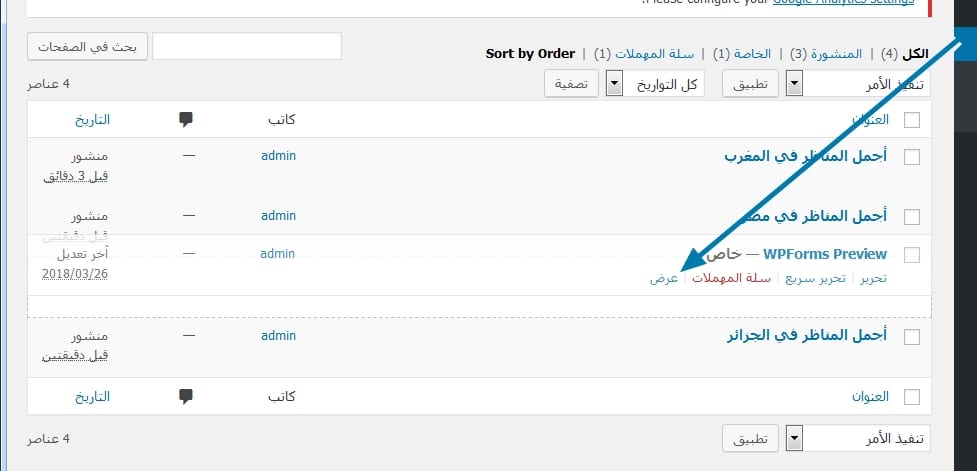
نأمل أن تجد هذه المقالة مفيدة ، وأن تساعدك إضافة Simple Page Ordering لفعل ما كنت تطمح إليه .
هل تعلمت كيفية ترتيب مقالات الووردبريس ؟ هل هي صعبة ؟ كيف ستستعملها؟